
Панель управления – важнейший инструмент для настройки и управления основными параметрами системы, выполнения операций. Является «посредником» общения между пользователем и операционной системой, практически все широко изменяющие работу ОС параметры находятся именно здесь. Выполняет такие основные функции, как:
- установка и удаление программ;
- подключение и отключение периферийных устройств;
- настройка языка, электропитания, сети и общего доступа, центра обновлений, удаленного доступа к ПК;
- внесения изменений в учетную запись пользователя;
- архивация и восстановление системы и др.
Существует множество способов для открытия этой страницы, самые распространенные из них Вы найдете здесь.
Важно: каждая новая версия операционной системы Windows терпит изменения, поэтому некоторые методы будут работать только на определенных версиях ОС.
Где находитcя Панель управления в Windows 10: открыть или вернуть Панель управления в Пуск ️ ️
Окно «Выполнить» (работает на всех версиях ОС)
- Нажмите клавиши Win (клавиша с эмблемой Windows) + R.

- Откроется окно «Выполнить», в строку «Открыть» вводим «control», затем нажимаем «ОК».

Запуск с помощью быстрого входа (только на ОС Windows 8 и новее)
- Используйте комбинацию клавиш «Win + X».

- В следующем меню выберите строку «Панель управления».

Запуск через встроенную функцию поиска
Для Windows 8, 10:
- Используйте комбинацию клавиш «Win +S» или начните набирать текст, находясь в начальном меню.

- Во всплывшем окне поиска наберите «панель управления», выберите нужный пункт.

Для Виндовс 7, Vista через меню «Пуск»:
Для открытия панели можно использовать поиск. Чтобы туда попасть достаточно:
- Войти в меню «Пуск» (находится в левой части экрана).

- Далее в строке «Найти программы и файлы» ввести «панель управления», после чего выбрать искомый элемент.

Создаем ярлык на рабочем столе
Если вы хотите иметь легкий и быстрый доступ к настройкам компьютера прямо с рабочего стола, следует:
Как сделать дефрагментацию диска и что это такое
Для Виндовс 8, 10:
- В строке поиска найдите искомый элемент (более подробно выше).
- Наведите курсор на появившуюся иконку, нажмите правой кнопкой мыши, в возникшем меню снизу выберите «Открыть расположение файла».

- В открывшемся окне найдите нужный ярлык, нажмите ПКМ, далее «Отправить» на «Рабочий стол».

Для более старых версий этой операционной системы все проще:

- В «Пуске», в строке поиска введите «панель управления».
- Щелкните по появившейся иконке ПКМ, далее выберите «Отправить», «Рабочий стол».
Более сложный, но универсальный способ:
- ПКМ по свободному месту рабочего стола.
- В открывшемся меню следуем фото-инструкциям:

- Далее в строке расположения вписываем «control». Жмем «Далее».

- Вводим имя будущего ярлыка. Жмем «Готово».

Назначаем горячие клавиши
Для еще более оперативной работы можно создать горячую комбинацию клавишу:
- Создайте ярлык, как указано выше.
- ПКМ по ярлыку, далее – свойства.

- В свойствах в строке «Быстрый вызов» нажимаем любую букву английской раскладки. Горячая клавиша будет иметь вид: Ctrl +Alt + «Ваша клавиша».

Работа с настройками системы

После открытия панели, возникает следующее:

Как видно по скриншоту, все параметры сгруппированы на 8 основных категорий. Но при изменении параметра просмотра на крупные или мелкие значки, все настройки предстают перед нами по отдельности:

Для более быстрого поиска нужных настроек можно использовать отдел поиска:
Источник: composs.ru
Как открыть «Панель управления» в Windows 10
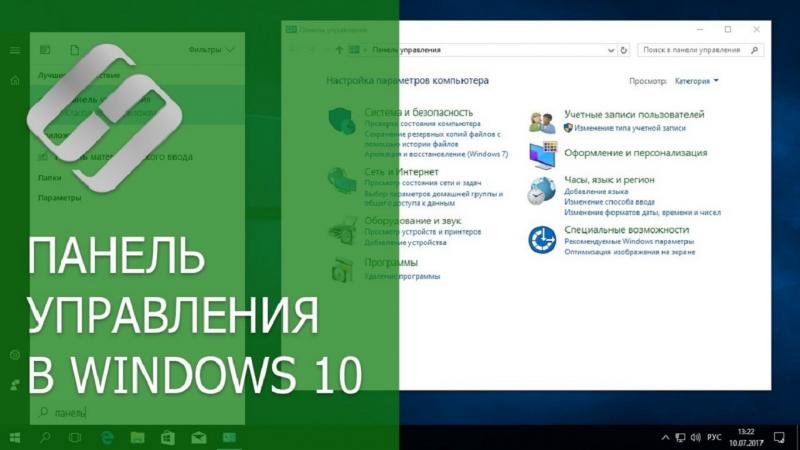

Панель управления — святая святых любого девайса от смартфона до космического корабля. С его помощью можно настраивать и управлять устройством, изменять параметры и характеристики. Каждая операционная система Windows также имеет свою среду управления, хотя в Windows 10 разработчики хотят постепенно отказаться от «Панели управления».
Что такое «Панель управления» и для чего она нужна
«Панель управления» — особая среда для управления операционной системой. Её основная функция — изменять настройки ОС. Все утилиты «Панели управления» делятся на восемь категорий:
- «Система и безопасность»;
- «Сеть и Интернет»;
- «Оборудование и звук»;
- «Программы»;
- «Учётные записи пользователей»;
- «Оформление и персонализация»;
- «Часы и регион»;
- «Специальные возможности».
В зависимости от сборки количество категорий может отличаться.
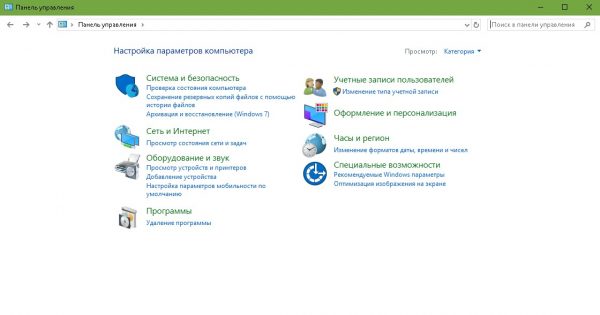
По названию категории легко определить, за какой раздел работы компьютера она отвечает. Также можно изменить отображение категорий на значки, чтобы найти настройку или утилиту без переходов по группам. Для этого нажмите на «Просмотр» и измените фильтр с «Категория» на «Мелкие значки».

После этого в «Панели управления» появится больше категорий, упорядоченных по столбцам.
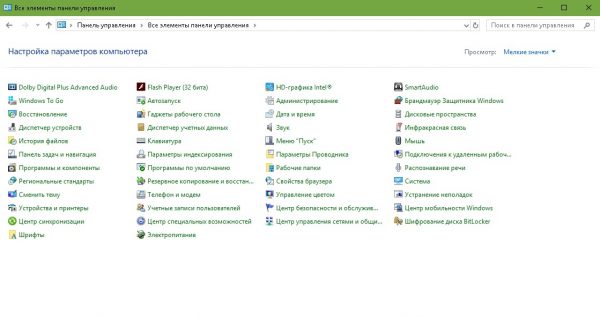
Лично для меня «Панель управления» — очень важный инструмент в работе с компьютером. Сразу после переустановки системы около получаса копаюсь в настройках электропитания, персонализации и других параметрах Windows, чтобы сделать ОС наиболее комфортной. Если заводские настройки не устраивают, меняю их в «Панели управления».
Как открыть «Панель управления» на Windows 10
Возможностей достаточно: исполняющие утилиты, поиск, ярлыки и даже горячие клавиши.
Через поиск
Поиск Windows ассоциативно найдёт на компьютере любой файл или приложение.
Чтобы открыть окно поиска, нажмите на значок лупы в левом нижнем углу рядом с кнопкой «Пуск». В поле ввода введите «Панель управления» и кликните на программу.
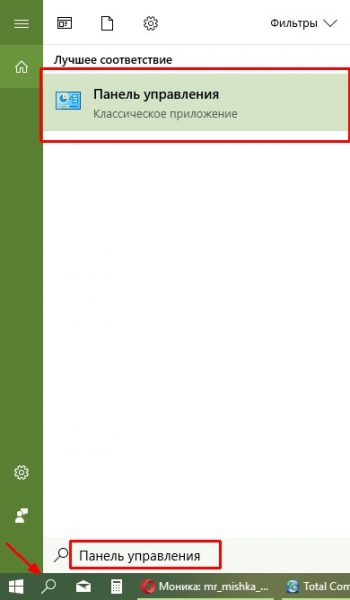
Через команду «Выполнить» или терминал командной строки
Команда control в исполняющей программе или консоли командной строки также откроет «Панель управления».
Нажмите клавиши Win+R, в диалоговом окне введите control и запустите.
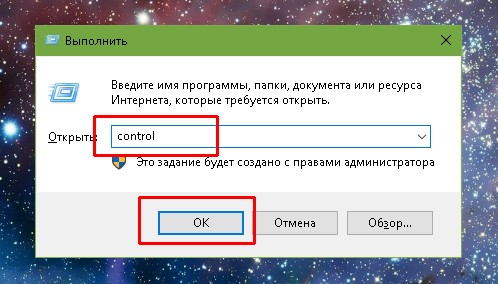
Через терминал «Командная строка» можно запустить любое приложение и процесс, включая «Панель управления». Вот как это сделать:
- В окне поиска Windows введите запрос «Командная строка» и выберите программу.
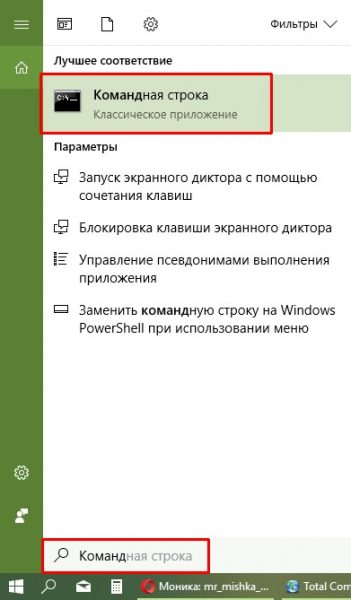
- В консоли введите команду control и запустите клавишей Enter.
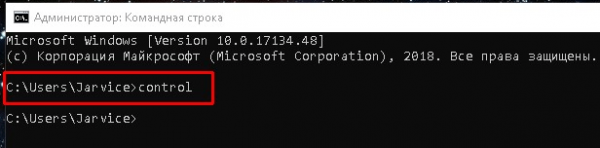
Через меню Windows
Меню Windows — элемент для запуска наиболее часто используемых апплетов системы.
Вызвать меню можно двумя способами:
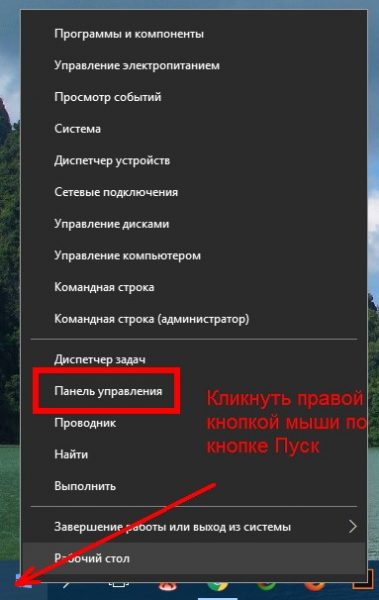
- клавишами Win+X;
- щёлчком правой кнопкой мыши по значку Windows (иначе — кнопки «Пуск»).
С версии Windows 10 1703 «Панель управления» в меню ОС заменили на среду «Параметры», и теперь этот способ невозможен на новых версиях.
Через системные параметры
Во встроенной среде «Параметры» есть свой системный поиск, который можно использовать для открытия «Панели управления».
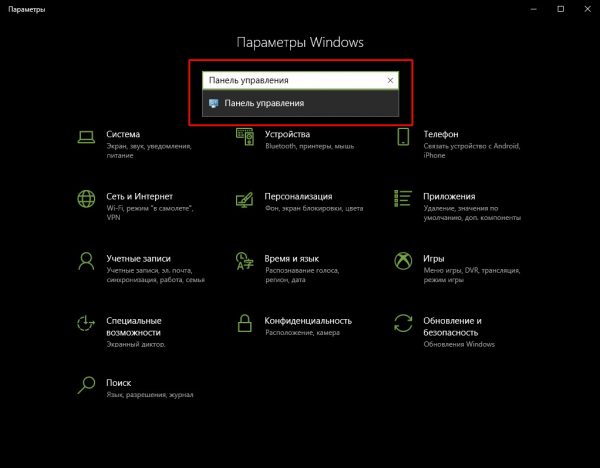
- Нажмите клавиши Win+I, вызывая «Параметры».
- На главной странице в строке поиска введите «Панель управления» и выберите выпавший результат.
Через «Проводник»
«Проводник» является универсальным файловым менеджером Windows, с его помощью очень просто открыть «Панель управления».
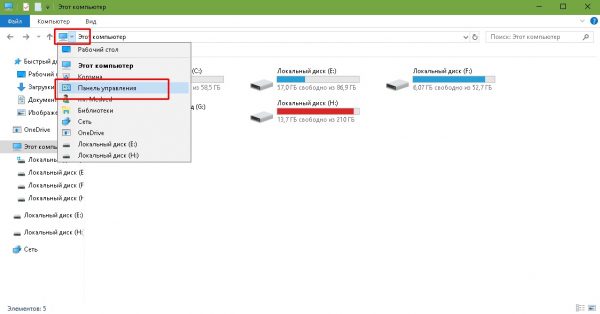
- Откройте любую папку компьютера. Запустится «Проводник».
- В адресной строке рядом со значком монитора нажмите на стрелочку, в выпавшем меню выберите «Панель управления».
Через меню «Пуск» (начальный экран)
Самый простой способ открыть «Панель управления» — через меню «Пуск».
Нажмите на кнопку Windows, прокрутите список программ до папки «Служебные», в ней щёлкните по «Панели управления».
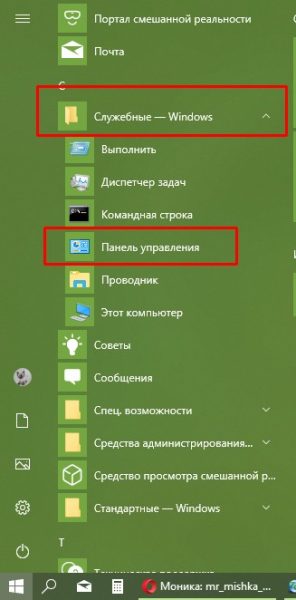
Как создать ярлык для входа в «Панель управления» на Windows 10
Чтобы не искать сервис раз за разом, можно добавить ярлык инструмента на рабочий стол.
- Щёлкните правой кнопкой мыши по пустому месту рабочего стола, выберите пункт «Создать» — «Ярлык».
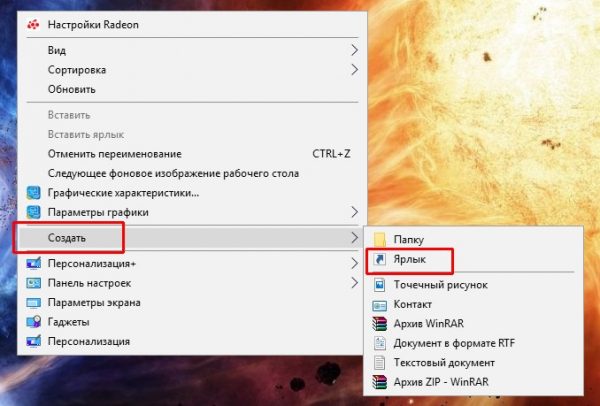
- В окне мастера создания ярлыка пропишите control, нажмите «Далее».
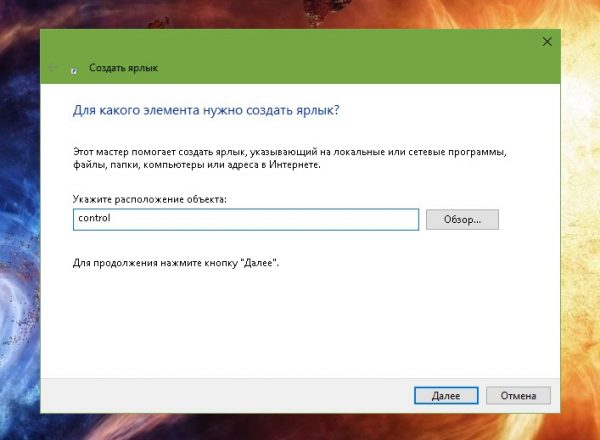
- Далее присвойте ярлыку имя: можно выбрать любое, но правильнее назвать «Панель управления». Затем нажмите «Готово». Теперь на рабочем столе есть быстрый доступ к «Панели управления».
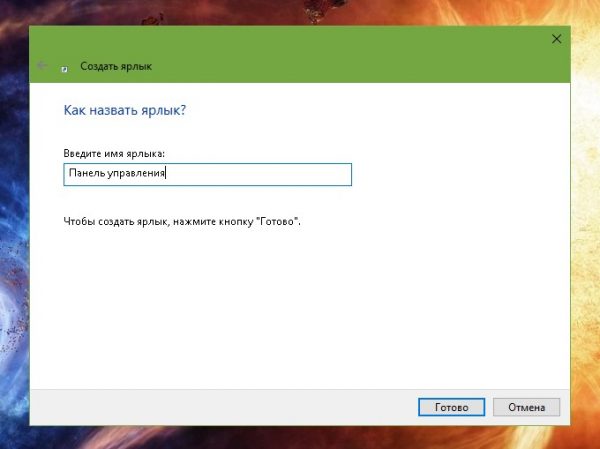
Как задать горячие клавиши для вызова панели управления на Windows 10
В Windows можно задать горячие (глобальные) клавиши для вызова ярлыка. С их помощью ярлык запускается в любом приложении без использования мышки. Вот как их создать:
- Щёлкните правой кнопкой мыши по ярлыку и выберите пункт «Свойства».
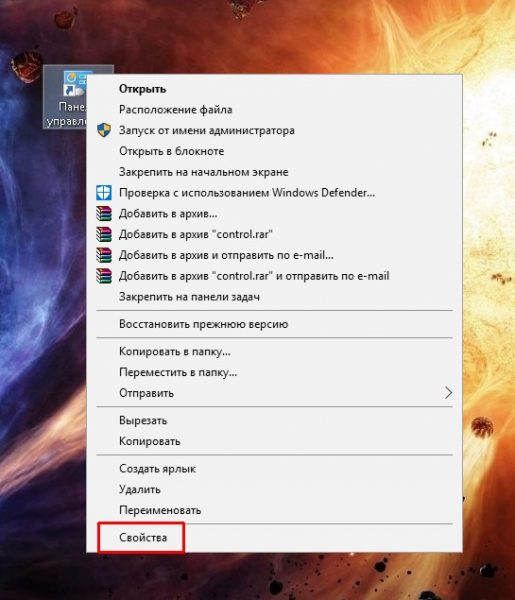
- Перейдите во вкладку «Ярлык», щелкните на поле «Быстрый вызов» и нажмите клавиши Ctrl+Alt+G. Первые две кнопки обязательны и задают быстрый вызов. Третью кнопку выберите самостоятельно.
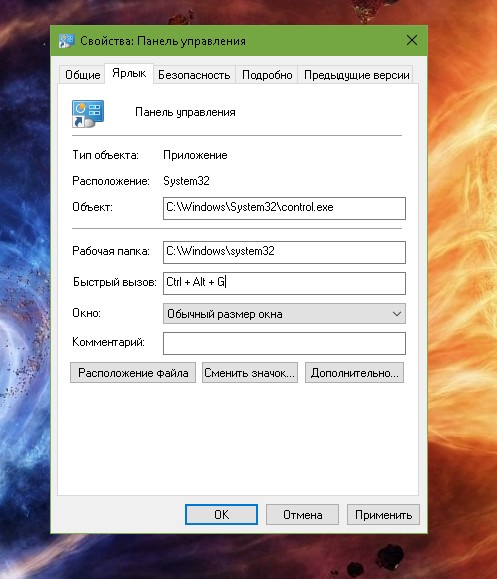
- Сохраните изменения, нажав на кнопку OK.
После этого нажатие горячих клавиш будет сопровождаться открытием «Панели управления».
Видео: как открыть «Панель управления»
Открыть командную строку очень просто. Пользуйтесь любым способом по душе: горячими клавишами, ярлыком или вызовом через командную строку.
Источник: winda10.com
Способы доступа к элементам Панели управления
![]()
Listen to this article
В разных статьях Вы можете увидеть разное описание пути к одинаковым элементам Панели управления. Такое происходит потому что в Windows существует два вида отображения элементов: Категория(элементы сгруппированы по тематикам) и Крупные или Мелкие значки (элементы отображаются полным списком) Имхо, наиболее удобным является Крупные или Мелкие значки(их полный список).
Существует несколько способов доступа к элементам Панели управления:
1) Через меню Пуск.
Для быстрого доступа к элементам Панели управления, рекомендуется добавить в меню Пуск всплывающее меню содержащее все элементы Панели Управления.
1.1) Нажмите правой кнопкой мыши на кнопке Пуск и щелкните на пункте Свойства.
1.2) Нажмите Настроить…
1.3) Промотайте до записи Панель управления.
1.4) Установите значение переключателя под ней в положение Отображать как меню и нажмите OK
Всплывающее меню Панели управления будет отображаться полным списком, независимо от Вашего выбора вида отображения.
2) Через Проводник Windows.
2.1) Запустите Проводник
2.2) В панели меню выберите Сервис и нажмите Параметры папок
2.3) Под надписью Область переходов установите флажок напротив значения Показать все папки и нажмите OK
Теперь Панель управления будет доступна в Проводнике в Области переходов слева. Преимущество данного способа в том что Вы можете работать, как сразу с полным списком элементов: Проводник → Панель управления → Все элементы панели управления, так и с отдельными разделами: Проводник → Панель управления → Нужный Вам раздел.
3) На рабочем столе.
3.1) Щелкните правой кнопкой мыши на Рабочем столе и нажмите Персонализация
3.2) Щелкните Изменение значков рабочего стола
3.3) Установите флажок напротив Панель управления и нажмите ОК
На Рабочем столе появится ярлык запускающий папку Панель управления. Способ отображения зависит от выбранного Вами значения параметра Просмотр.
4) Запуск папки Панель управления используя
Для её запуска напрямую пройдите: Пуск — Выполнить (или нажмите Win + R ) и введите команду:
5) Запуск элементов Панели управления, используя канонические имена.
Источник: rucore.net